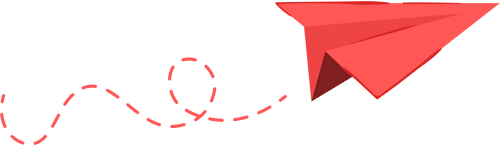자녀가 학교에서 노트북이 꼭 필요할까요? 부모님이 구매 전에 알아야 할 점
부모님을 위한 노트북 구매 가이드: 언제가 적절한 구매 시기일까?

2025년 새 학기 시즌이 다가오면서 많은 부모님들이 자녀에게 노트북을 사줄 시기가 되었는지 고민하고 있습니다. 흔한 질문이지만, 모두에게 딱 맞는 정답은 없습니다. 걱정하지 마세요—TechRadar가 여러분을 안내해 드립니다.
저는 부모는 아니지만, 친구들과 동료, 그리고 오랜 경력을 가진 교사이신 어머니로부터 다양한 의견을 들었습니다. 또한 8년 동안 노트북을 테스트하고 리뷰한 저의 경험을 더해, 실제로 도움이 되는 실용적인 조언을 드리고자 합니다.
요즘 디지털 시대에는 자녀가 개인 기기를 갖는 것이 점점 더 자연스러워지고 있습니다. 자녀에게 노트북이 필요한지 고민하고 계신다면, 이미 스마트폰이나 태블릿을 사용하고 있거나, 아마도 부모님의 노트북이나 데스크톱을 빌려 쓸 가능성이 높습니다. 요즘 아이들은 우리가 생각하는 것보다 훨씬 더 기술에 익숙해서, 자신의 컴퓨터가 꼭 필요하다고 설득할 수도 있습니다. 하지만 정말로 그 정도의 투자가 필요한지 함께 하나씩 살펴보겠습니다.
교육적 필요성
먼저 학교에서 요구하는 사항부터 살펴보겠습니다. 저는 18살에 대학에 입학할 때까지 노트북을 소유하지 않았지만, 지금은 시대가 많이 달라졌습니다. 오늘날에는 많은 학년의 학생들에게 컴퓨터를 정기적으로 사용할 수 있는 환경이 거의 필수적입니다.
유치원(Pre-K) 아이들은 대체로 노트북이 필요하지 않으며, 대부분의 초등학교에서는 학생들에게 개인 기기를 가져오라고 요구하지 않습니다. 하지만 일부 학교에서는 1학년이나 2학년(영국 기준으로는 Year 2, 3)부터 과제를 컴퓨터로 제출하도록 요구할 수 있습니다.

아이들이 초등학교 4학년(한국 기준으로는 초등학교 4~5학년)쯤 되면, 숙제나 학교 프로젝트 때문에 가족용 컴퓨터를 사용하는 시간이 늘어난다는 것을 느끼실 수 있습니다. 만약 아직 자녀가 개인용 기기를 갖고 있지 않다면, 이 시기에 학교에 문의해 어느 정도 컴퓨터 사용이 요구되는지 미리 확인해보는 것이 좋습니다.
중·고등학생의 경우, 집에 노트북이 반드시 필요합니다. 매일 학교에 가져갈 필요는 없더라도, 개인용 노트북이 있으면 공부나 과제 수행에 큰 도움이 됩니다. 10대 학생에게 추천하는 최고의 학생용 노트북 가이드를 참고해 보세요. 만약 자녀가 더 어린 나이이지만 기기가 필요하다면, 어린이를 위한 노트북 추천도 확인해보시기 바랍니다.
자녀의 노트북 필요와 선호 사항
노트북은 단순히 학교 과제용이 아닙니다. 학습, 창의력 개발, 그리고 엔터테인먼트까지 다양한 용도로 활용할 수 있는 강력한 도구입니다. 자녀가 노트북을 어떻게 사용할 계획인지 대화를 나누어 정확히 파악해보세요.
만약 자녀가 주로 드라마나 예능을 스트리밍하거나 유튜브 시청, 또는 SNS 이용이 목적이라면, 고가의 제품을 구매할 필요는 없습니다. 많은 인기 크롬북 제품이 이런 용도에 적합합니다. 구글에서 만든 이 노트북들은 가격이 합리적이고, 가볍고, 휴대성이 뛰어나며, ChromeOS 운영체제 내에 자녀 보호 기능도 내장되어 있습니다.
하지만 자녀가 게임에 관심이 많다면, 크롬북은 적합하지 않을 수 있습니다. 원활한 PC 게임을 위해서는 전용 그래픽 카드가 탑재된 노트북을 선택하세요. 보통 ‘Nvidia RTX’ 그래픽이 탑재된 제품으로 표기되어 있습니다. 이런 노트북이라면 대부분의 게임을 성능 저하 없이 즐길 수 있습니다.

자녀를 위해 값비싼 게이밍 노트북을 꼭 구입할 필요는 없습니다. 합리적인 가격대의 노트북이나 중고 노트북도 충분히 잘 작동합니다. 특히 포트나이트, 마인크래프트, 로블록스와 같이 어린이들이 즐겨하는 인기 PC 게임들은 고사양을 요구하지 않기 때문입니다. 최신 노트북 중에는 내장 그래픽(iGPU)만으로도 이러한 게임들을 원활하게 실행할 수 있는 모델이 많습니다. 인텔 코어 울트라(Intel), AMD 라이젠 AI(AMD), 스냅드래곤 X 엘리트와 같은 프로세서를 탑재한 제품을 찾으면 가벼운 게임에 충분한 성능을 기대할 수 있습니다.
자녀가 사진 편집, 영상 제작, 디지털 아트 등 창작 활동에 관심이 있다면, 외장 그래픽 카드(dGPU)가 탑재된 노트북이 훨씬 좋은 선택입니다. 외장 그래픽 카드가 장착된 노트북은 포토샵, 블렌더, 프로크리에이트와 같은 창작 소프트웨어도 무리 없이 실행할 수 있습니다. 자녀가 디지털 창작에 흥미를 가지고 있다면, 더 강력한 노트북을 제공해주면 쉽게 다양한 기술을 익히고 창의력을 키울 수 있습니다.
올바른 노트북 선택하기
아이를 위한 노트북을 구매할 때는 최고급 모델에 투자할 필요는 없습니다. 노트북의 수명이 한정적이라는 점을 생각하면, 몇 년 후에 교체해야 할 수도 있는 기기에 많은 돈을 쓰는 것은 현명하지 않을 수 있습니다.
하지만 너무 저렴한 제품을 선택하는 것도 바람직하지 않습니다. 기술은 빠르게 발전하기 때문에, 너무 오래되었거나 성능이 부족한 노트북은 예상보다 빨리 쓸 수 없게 될 수 있습니다. 한 가지 팁은 인터넷에서 노트북의 프로세서 모델을 검색해보는 것입니다. CPU가 출시된 지 3~4년 이상 된 모델이라면, 더 최신 제품을 선택하는 것이 성능과 내구성 면에서 좋습니다.

자녀에게 필요한 소프트웨어가 무엇인지 미리 생각해보는 것이 중요합니다. 모든 앱이 ChromeOS나 macOS와 호환되는 것은 아니기 때문에, 자녀가 학교에서 꼭 사용하고 싶은 프로그램이 있다면 기기 선택 전에 반드시 호환 여부를 확인해야 합니다. 윈도우 노트북은 다양한 소프트웨어를 사용할 수 있어 가장 범용적인 선택이 될 수 있습니다.
또한, 노트북을 고를 때는 항상 배터리 수명에 대한 후기를 확인하세요. 배터리 사용 시간이 길어야 학교에 노트북을 가지고 다니는 아이들에게 매우 중요합니다. 중요한 과제를 하는 도중에 배터리가 방전되는 일은 누구도 원하지 않으니까요!